
发布时间:2023-08-24 11: 03: 00
品牌型号:LAPTOP-QRC1KHSN
系统:windows 11 家庭中文版
软件版本:CorelDRAW 2023
CorelDRAW简称cdr)与Adobe Illustrator(简称ai)均是用于制作矢量图形的软件。由于使用要求,有时需要将ai文件在cdr中打开。但是由于ai与cdr的文件格式不同,所以ai文件不能在cdr中直接打开。那么ai转cdr怎么转文件才不会变,ai转cdr图片一块一块的是怎么回事?下面就一起来了解下。
将ai文件转为cdr文件,怎么转文件才不会变呢?其实可以先将ai文件存储为ESP格式,再从cdr中打开。下面一起来了解下这种方法。
第一步,打开ai软件,创建一个新文档,然后点击菜单栏上的“文件”,选择“打开”,打开需要转为cdr的ai文件。
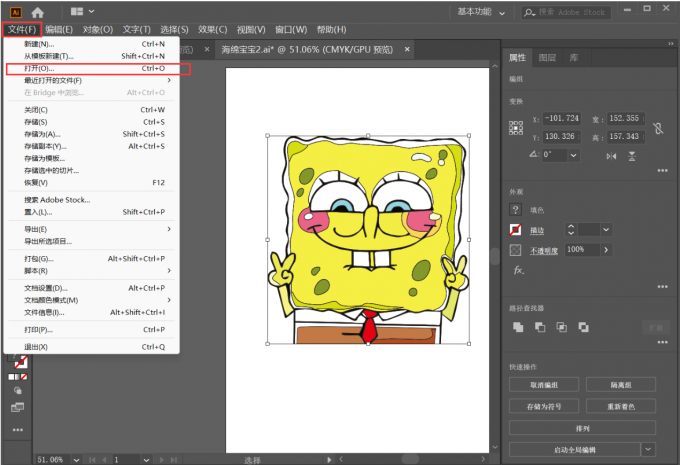
第二步,点击“文件”,选择“存储为”。或者快捷键“Ctrl+Shift+S”。

第三步,在存储为功能框中,保存类型选为“Illustrator ESP”,点击“保存”。
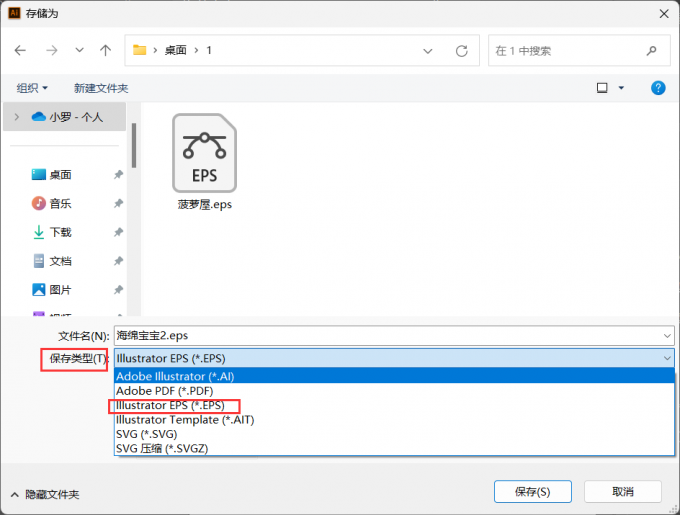
第四步,在跳出的ESP选项功能框中,版本选较低的版本,最后点击“确定”即可。
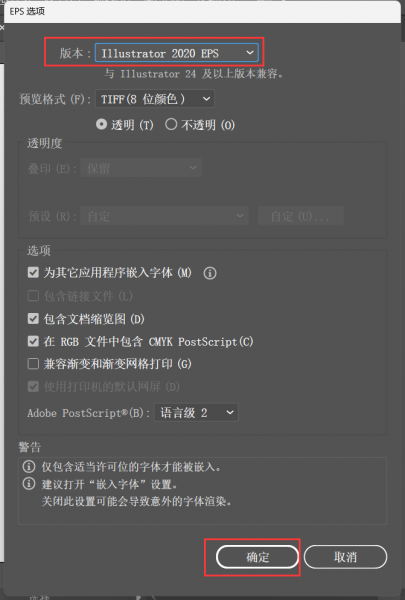
ai与cdr都是作图软件,有些小伙伴可能会发现,在ai中做完的图片转到cdr后,图片变成一块一块的。这是因为ai与cdr文件的格式不同,导致ai转到cdr后数据出现了缺失。如果通过上的方法依然没有解决问题,那下面一起来了解下另外两种方法。
方法一:转换格式
第一步,百度输入网址“https://cloudconvert.com/”,进入CloudConverter云转换。

第二步,点击“ Filr”上传ai图片文件。
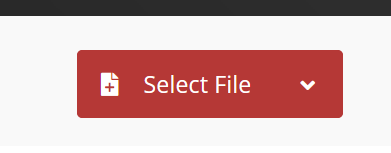
第三步,如图所示,选择“ESP”。
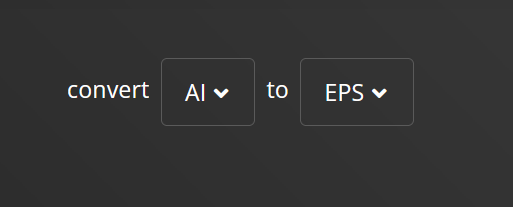
第四步,点击“Convert”开始转换。

第五步,在转换完成之后,点击“Download”进行下载即可。
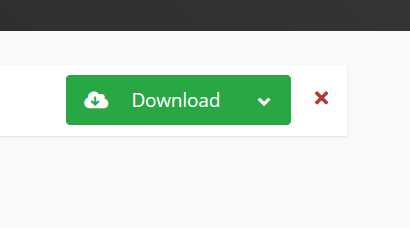
这里可能会有小伙伴问,为什么要先将文件转为ESP格式呢?因为ESP格式是跨平台的标准格式,几乎全部的绘图和设计软件都能识别它,所以我们将ESP作为中转数据。
方法二:保存ai格式
第一步,使用“选择工具”选中制作好的图片。
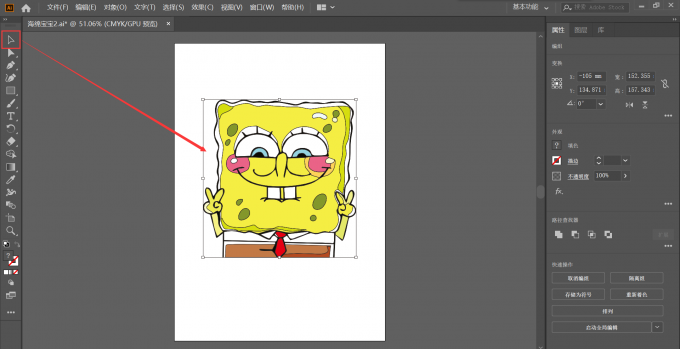
第二步,点击上方菜单栏中的“文件”,然后选择“存储为”。

第三步,在跳出的存储为功能框中选择保存类型为“EPS”,然后点击保存。

第四步,打开cdr软件,然后点击cdr菜单栏中的“文件”,点击“打开”,选择刚才保存的文件格式。
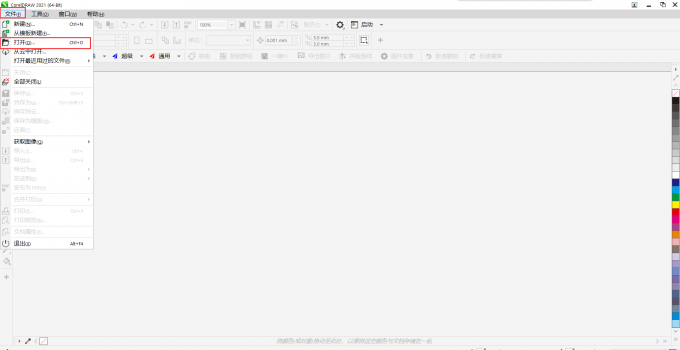
第五步,双击刚刚存储为EPS格式的文件。
以上就是ai转cdr怎么转文件才不会变,ai转cdr图片一块一块的所有内容。综上所述,要想把ai文件转到cdr中,可以用ESP作为中转数据。如果大家想要学习更多关于coreldraw的教程,可以登陆coreldraw中文网站进行学习和下载。
作者:Sean
展开阅读全文
︾